
Microsoft Edge 138: Windows 11 사용자를 위한 제한된 Mica 지원
Microsoft Edge 138 출시는 Mica 소재의 미적인 매력을 높이 평가하는 Windows 11 사용자에게 실망스러운 변화를 가져왔습니다.이번 업데이트에서는 탭 스트립 및 상황에 맞는 메뉴와 같은 다양한 사용자 인터페이스 요소에 Mica를 적용하는 옵션이 제거되어 다소 밋밋한 느낌을 줍니다.일부 사용자는 Edge의 현재 디자인이 보기 흉하다고 비판하기도 했습니다.그럼에도 불구하고, 사용자는 제한적이기는 하지만 Mica를 활성화할 수 있다는 긍정적인 측면이 있습니다.
Microsoft Edge에서 Mica를 활성화하는 방법
“제목 표시줄 및 도구 모음에 Windows 11 시각 효과 표시” 옵션은 Windows XP에서 계속 사용할 수 있지만 edge://flags, 현재로서는 이 옵션을 켜도 아무런 효과가 없습니다. Mica를 다시 도입하는 단계별 가이드는 다음과 같습니다.
- 설정 > 시스템 및 성능 > 시스템 으로 가서 시작 부스트가 활성화되어 있으면 비활성화합니다.
- Microsoft Edge 브라우저를 닫습니다.
- Microsoft Edge 바로 가기를 마우스 오른쪽 버튼으로 클릭하고 속성을 선택합니다.
- 경로 상자에 공백을 삽입하고 다음 명령을 추가합니다: –enable-features=Windows11MicaTitlebar.
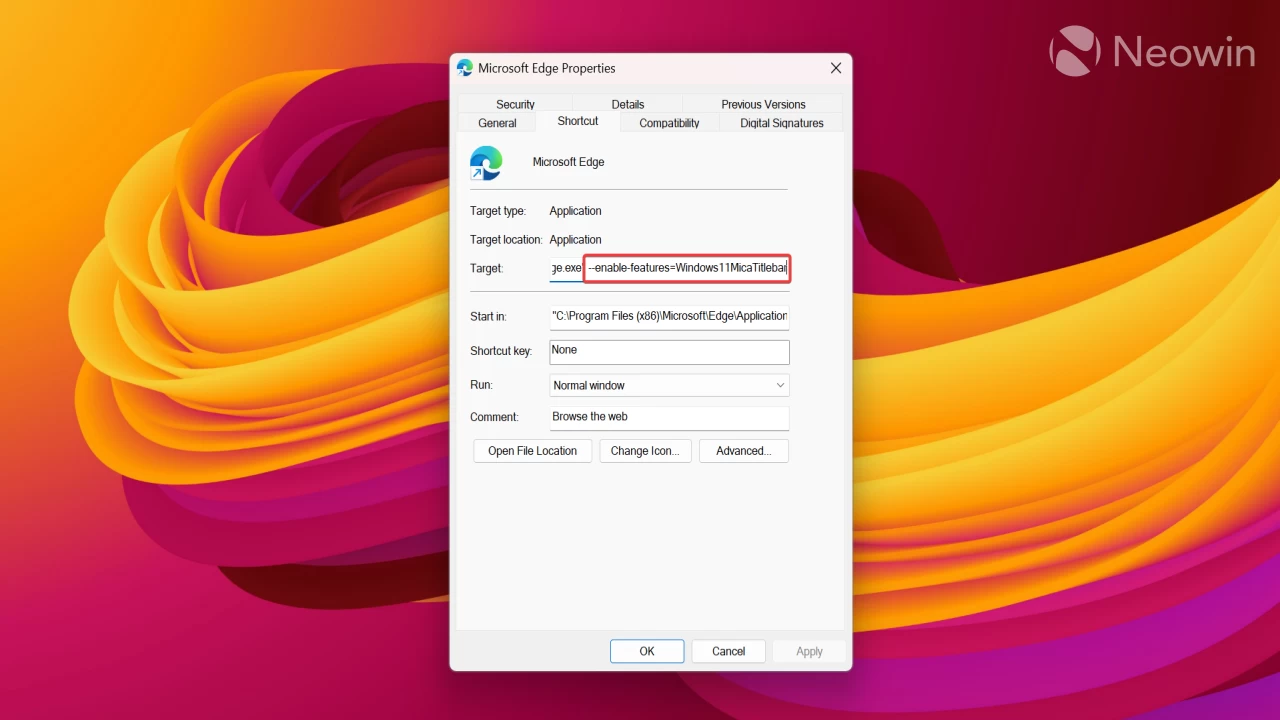
- 확인을 클릭하여 변경 사항을 저장한 다음 브라우저를 다시 시작합니다.
Mica 구현의 한계
이 해결 방법은 포괄적이지 않다는 점에 유의해야 합니다.탭 스트립에 대한 Mica 지원이 부분적으로만 제공됩니다.이는 해당 명령이 Chromium에 포함된 초기 Mica 구현을 활용하기 때문이며, 이 구현은 얼마 전 통합되었습니다. Google이 Chrome에서 Mica를 탐색했지만, 더 넓은 사용자층을 위해 기본적으로 비활성화되어 있습니다.이러한 디자인 요소를 간절히 원하신다면 이 방법을 통해 부분적으로 복원할 수 있습니다.하지만 현재로서는 이 해결책이 완벽하지는 않습니다.
수직 탭과 마이카: 금지
세로 탭을 선호하는 사용자는 이 기능이 복잡해질 수 있다는 점을 유의해야 합니다.”Windows11 MicaTitlebar” 기능을 세로 탭과 함께 사용하면, 특히 제목 표시줄이 비활성화된 경우 인터페이스가 복잡해질 수 있습니다.
커뮤니티에 대한 더 많은 통찰력을 원하는 분들은 Reddit 에서 진행된 대화를 방문하세요.




답글 남기기